win10 设置自动锁屏时间的方法 win10如何设置自动锁屏时间
更新时间:2023-04-30 16:04:00作者:zheng
有些用户想要设置win10的自动锁屏时间,这样可以节约能耗,但是在win10上不知道该如何设置,今天小编教大家win10 设置自动锁屏时间的方法,操作很简单,大家跟着我的方法来操作吧。
具体方法:
1、右击空白处,在弹出的选项框中选择“设置”选项。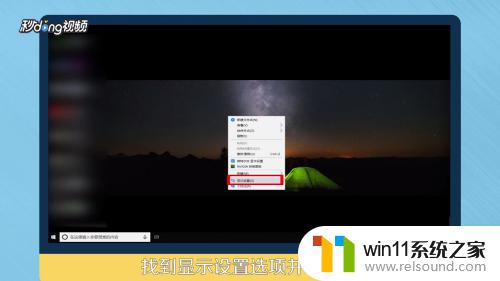
2、点击左方的“电源和睡眠选项”。
3、选择“锁屏时间”。
4、使用电源时,代表在接电源的情况下多少时间锁屏。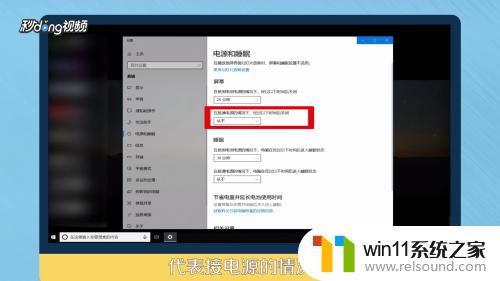
以上就是win10 设置自动锁屏时间的方法的全部内容,有遇到这种情况的用户可以按照小编的方法来进行解决,希望能够帮助到大家。















